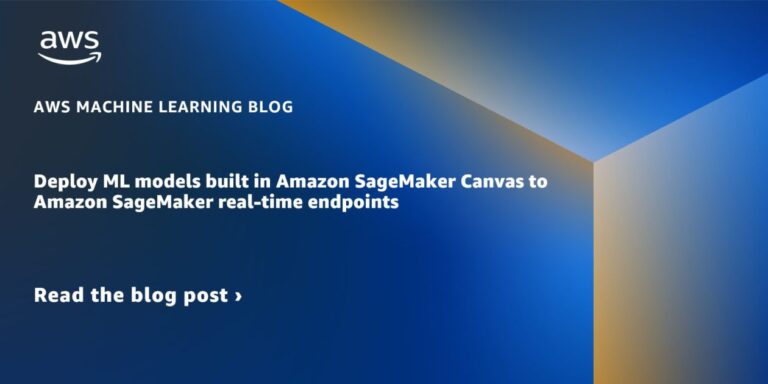
Amazon SageMaker Canvas теперь поддерживает развертывание моделей машинного обучения (ML) на конечных точках вывода в режиме реального времени, что позволяет вам запускать модели машинного обучения в производство и принимать меры на основе аналитических данных, полученных с помощью машинного обучения. SageMaker Canvas — это рабочее пространство без программирования, которое позволяет аналитикам и гражданским специалистам по обработке данных создавать точные прогнозы машинного обучения для нужд своего бизнеса.
До сих пор SageMaker Canvas предоставлял возможность оценивать модель машинного обучения, генерировать массовые прогнозы и выполнять анализ «что, если» в своем интерактивном рабочем пространстве. Но теперь вы также можете развертывать модели на конечных точках Amazon SageMaker для получения логических выводов в реальном времени, что упрощает использование прогнозов модели и управление действиями за пределами рабочей области SageMaker Canvas. Возможность прямого развертывания моделей машинного обучения из SageMaker Canvas устраняет необходимость вручную экспортировать, настраивать, тестировать и развертывать модели машинного обучения в рабочей среде, тем самым сокращая сложность и экономя время. Это также делает внедрение моделей машинного обучения более доступным для отдельных лиц без необходимости писать код.
В этом посте мы покажем вам процесс развертывания модели в SageMaker Canvas на конечной точке в реальном времени.
Обзор решения
В нашем случае мы берем на себя роль бизнес-пользователя в отделе маркетинга оператора мобильной связи и успешно создали модель машинного обучения в SageMaker Canvas для выявления клиентов с потенциальным риском оттока. Благодаря прогнозам, полученным с помощью нашей модели, теперь мы хотим перенести ее из нашей среды разработки в производственную среду. Чтобы упростить процесс развертывания конечной точки нашей модели для вывода, мы развертываем модели машинного обучения напрямую из SageMaker Canvas, тем самым устраняя необходимость вручную экспортировать, настраивать, тестировать и развертывать модели машинного обучения в рабочей среде. Это помогает снизить сложность, экономит время, а также делает внедрение моделей машинного обучения более доступным для отдельных лиц без необходимости писать код.
Этапы рабочего процесса следующие:
- Загрузите новый набор данных с текущим количеством клиентов в SageMaker Canvas. Полный список поддерживаемых источников данных см. в разделе Импорт данных в Canvas.
- Создавайте модели машинного обучения и анализируйте показатели их производительности. Инструкции см. в разделах «Создание собственной модели и оценка производительности вашей модели в Amazon SageMaker Canvas».
- Разверните утвержденную версию модели в качестве конечной точки для вывода в реальном времени.
Вы можете выполнить эти шаги в SageMaker Canvas, не написав ни единой строки кода.
Предварительные условия
Для выполнения этого пошагового руководства убедитесь, что выполнены следующие предварительные условия:
- Чтобы развернуть версии модели на конечных точках SageMaker, администратор SageMaker Canvas должен предоставить необходимые разрешения пользователю SageMaker Canvas, которым вы можете управлять в домене SageMaker, где размещено ваше приложение SageMaker Canvas. Дополнительные сведения см. в разделе Управление разрешениями в Canvas.
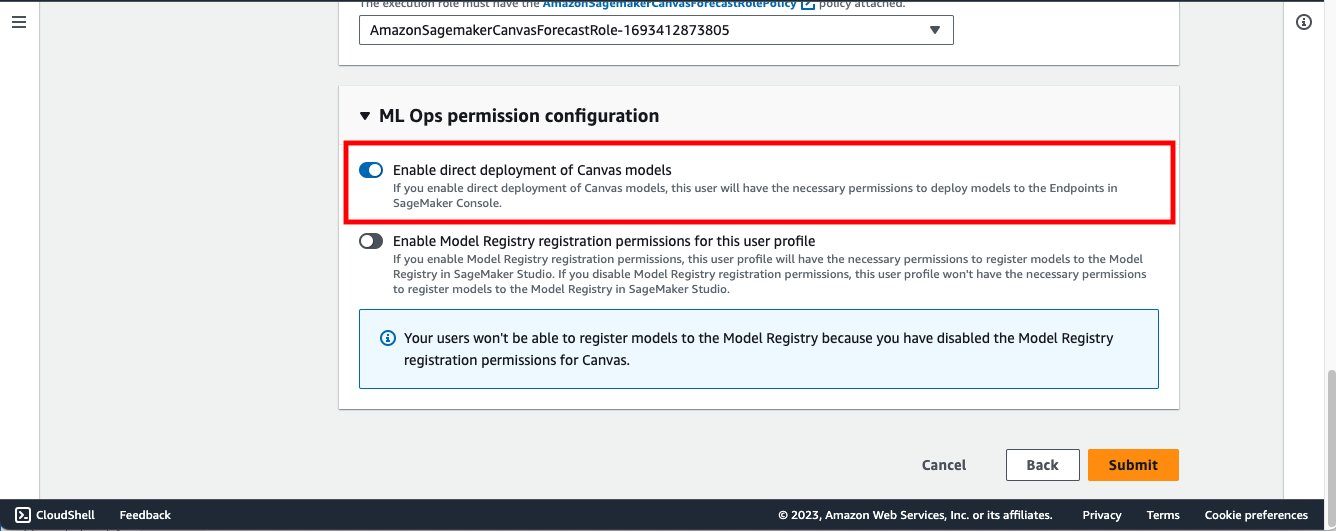
- Реализуйте предварительные условия, упомянутые в разделе «Прогнозируйте отток клиентов, с помощью машинного обучения без программирования, используя Amazon SageMaker Canvas».
Теперь у вас должно быть три версии модели, обученные на исторических данных прогнозирования оттока в Canvas:
- Версия V1 обучена со всеми 21 функциями и быстрой конфигурацией сборки с оценкой модели 96,903%.
- Версия V2 обучена со всеми 19 функциями (удалены функции телефона и состояния), быстрой настройкой сборки и повышенной точностью 97,403%.
- Версия V3, обученная со стандартной конфигурацией сборки, с оценкой модели 97,103%.

Используйте модель прогнозирования оттока клиентов
Давать возможность Показать расширенные показатели на странице сведений о модели и просмотрите целевые показатели, связанные с каждой версией модели, чтобы выбрать наиболее эффективную модель для развертывания в SageMaker в качестве конечной точки.

На основании показателей производительности мы выбираем для развертывания версию 2.

Настройте параметры развертывания модели — имя развертывания, тип экземпляра и количество экземпляров.

В качестве отправной точки Canvas автоматически порекомендует лучший тип экземпляра и количество экземпляров для развертывания вашей модели. Вы можете изменить его в соответствии с потребностями вашей рабочей нагрузки.


Вы можете протестировать развернутую конечную точку вывода SageMaker непосредственно из SageMaker Canvas.

Вы можете изменить входные значения с помощью пользовательского интерфейса SageMaker Canvas, чтобы получить дополнительный прогноз оттока.

Теперь давайте перейдем к Amazon SageMaker Studio и проверим развернутую конечную точку.

Откройте блокнот в SageMaker Studio и запустите следующий код, чтобы определить конечную точку развернутой модели. Замените имя конечной точки модели собственным именем конечной точки модели.

Наша исходная конечная точка модели использует экземпляр ml.m5.xlarge и количество экземпляров 1. Теперь предположим, что вы ожидаете, что число конечных пользователей, учитывающих конечную точку вашей модели, увеличится, и вы хотите предоставить больше вычислительных мощностей. Вы можете сделать это непосредственно из SageMaker Canvas, выбрав Обновить конфигурацию.


Очистить
Чтобы избежать будущих расходов, удалите ресурсы, которые вы создали, следуя этому сообщению. Это включает выход из SageMaker Canvas и удаление развернутой конечной точки SageMaker. SageMaker Canvas выставляет вам счет за продолжительность сеанса, и мы рекомендуем выходить из SageMaker Canvas, когда вы его не используете. Дополнительные сведения см. в разделе Выход из Amazon SageMaker Canvas.

Заключение
В этом посте мы обсудили, как SageMaker Canvas может развертывать модели машинного обучения на конечных точках вывода в режиме реального времени, позволяя вам запускать модели машинного обучения в производство и стимулировать действия на основе идей машинного обучения. В нашем примере мы показали, как аналитик может быстро построить высокоточную прогнозную модель машинного обучения без написания кода, развернуть ее в SageMaker в качестве конечной точки и протестировать конечную точку модели из SageMaker Canvas, а также из блокнота SageMaker Studio.
Чтобы начать свой путь машинного обучения с низким кодом или без него, обратитесь к Amazon SageMaker Canvas.
Особая благодарность всем, кто способствовал запуску: Прашанту Курумаддали, Абишеку Кумару, Аллену Лю, Шону Лестеру, Риче Сундрани и Алисии Ци.
Об авторах
 Джаниша Ананд — старший менеджер по продукту в команде Amazon SageMaker Low/No Code ML, в которую входят SageMaker Canvas и SageMaker Autopilot. Она любит кофе, ведет активный образ жизни и проводит время со своей семьей.
Джаниша Ананд — старший менеджер по продукту в команде Amazon SageMaker Low/No Code ML, в которую входят SageMaker Canvas и SageMaker Autopilot. Она любит кофе, ведет активный образ жизни и проводит время со своей семьей.
 Инди Сони является старшим руководителем отдела клиентских решений в Amazon Web Services. Всегда работая над проблемами клиентов, Инди консультирует руководителей корпоративных клиентов AWS на их уникальном пути трансформации облака. Он имеет более чем 25-летний опыт оказания помощи корпоративным организациям во внедрении новых технологий и бизнес-решений. Инди — профессиональный специалист технического сообщества AWS по искусственному интеллекту и машинному обучению, специализирующийся на генеративном искусственном интеллекте и решениях Amazon SageMaker с низким кодированием/без кода.
Инди Сони является старшим руководителем отдела клиентских решений в Amazon Web Services. Всегда работая над проблемами клиентов, Инди консультирует руководителей корпоративных клиентов AWS на их уникальном пути трансформации облака. Он имеет более чем 25-летний опыт оказания помощи корпоративным организациям во внедрении новых технологий и бизнес-решений. Инди — профессиональный специалист технического сообщества AWS по искусственному интеллекту и машинному обучению, специализирующийся на генеративном искусственном интеллекте и решениях Amazon SageMaker с низким кодированием/без кода.